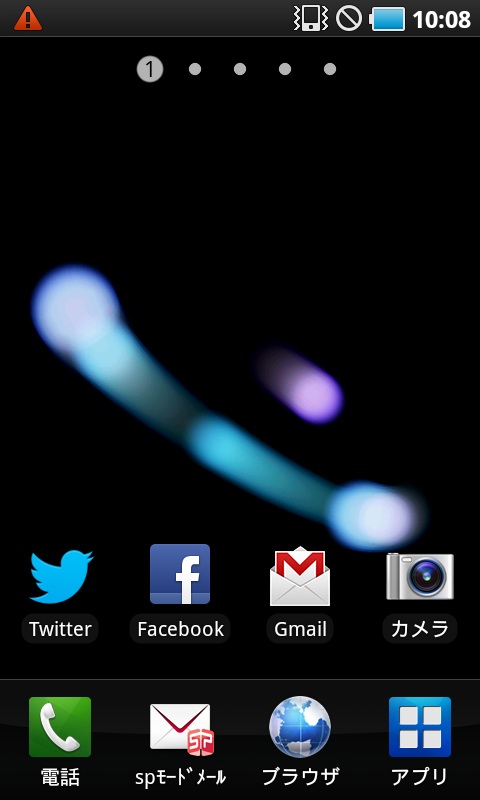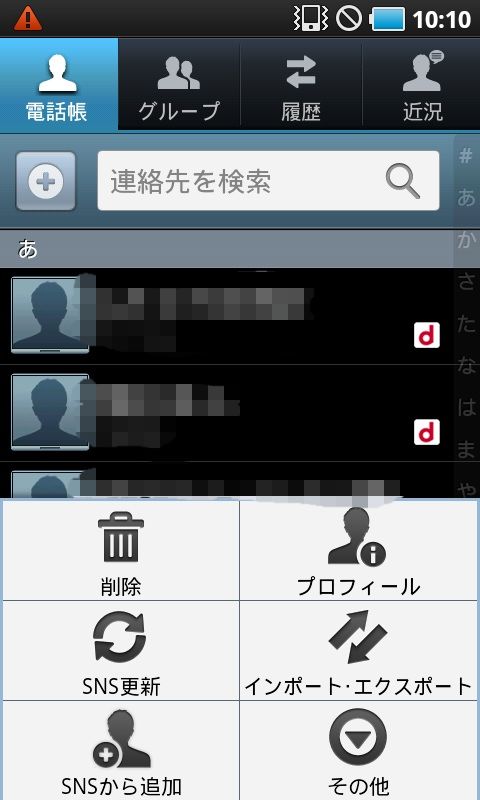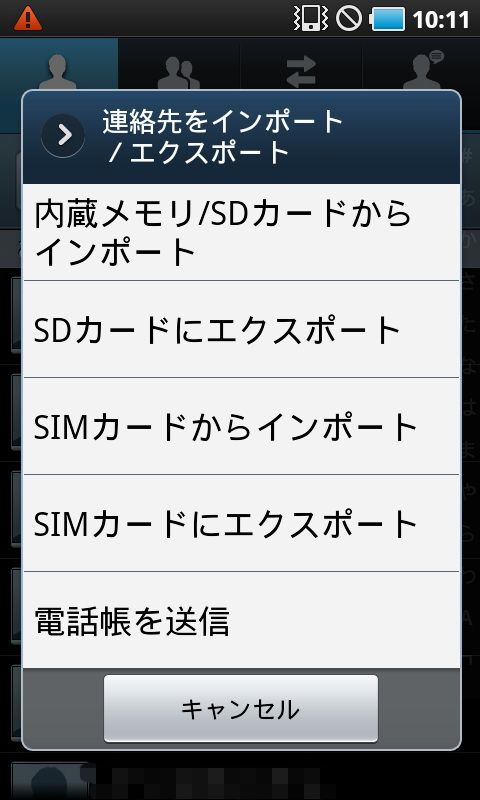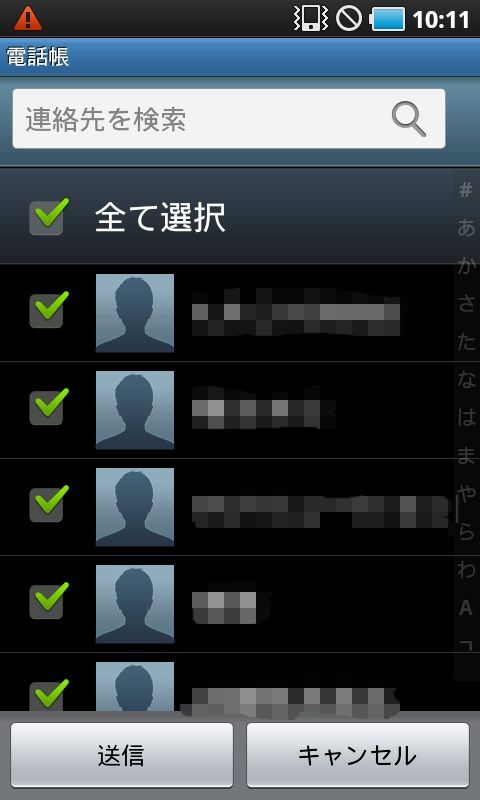10年以上使ってきたdocomoに見切りをつけ、auのiPhone5にMNPした。
auのWebサイトの情報によれば、他社AndroidスマートフォンからiPhoneに電話帳を移すためには、SDカードを使って一度PCにデータをダウンロードする手順となっている。
が、そんな手順は必要ない。
SDカードからのアドレス帳の移行
http://www.au.kddi.com/iphone/support/guide/5.html
SDカードを使わず、ネットワーク経由でドコモのGALAXY SからiPhone5に電話帳を移したので、その手順をメモしておく。なお、GALAXY SIIでも基本は同じはずである。
1、GALAXY側で、「電話」アプリをタップ
2、「電話帳」タブをタップした上で、端末左隅の設定マーク(ホームボタンの左側部分)をタップ。設定メニューから「インポート・エクスポート」をタップ。
3、「電話帳を送信」をタップ
4、移行したい連絡先を選択できるので、「全て選択」をチェックし、「送信」をタップ。無論、必要な連絡先だけを一つずつ選択しても構わない。
5、Gmailか、spモードメールで、iPhoneの「メール」アプリでメール閲覧可能な自分のアカウント(例:Gmailのアカウント、Exchangeのアカウント、等)にデータを送信する。「vcards_20120927_220531.vcf」のような添付ファイルが送信される。
※個人情報であるため、メールの送信先には十分注意されたい。
6、iPhone側で、手順5で送信したメールを受信・表示し、添付の.vcfファイルをタップする。
これで、電話帳が移行される。SDカードやPCは必要ない。
なお、iPhoneのメールアプリでGmailのアカウントを登録する手順は、ググるか、以下のサイトの情報を参考にされたい。
AndroidスマートフォンからiPhoneへパソコンを利用せずアドレス帳を移行させる方法
http://csqa.kddi.com/posts/view/qid/k1201180241